macOS Tipps: Übersicht (QuickLook) Einstellungen
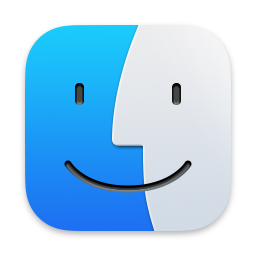
Die Übersicht (QuickLook) ist eines der beliebtesten Features von macOS, da sie Nutzern ermöglicht, Dateien schnell zu betrachten, ohne sie öffnen zu müssen. In macOS Sonoma und dem neuen macOS Sequoia ist QuickLook standardmäßig aktiviert. Es kann jedoch sein, dass die Funktion in bestimmten Einstellungen oder durch Drittanbieter-Software deaktiviert wurde. Hier erfahren Sie, wie Sie QuickLook in den Systemeinstellungen für Merlin Project aktivieren können.
Übersicht in macOS Sequoia einstellen
Übersicht über die Systemeinstellungen aktivieren:
- Öffnen Sie die Systemeinstellungen: Klicken Sie auf das Apple-Menü () in der oberen linken Ecke und wählen Sie Systemeinstellungen.
- Navigieren Sie zu "Anmeldeobjekte & Erweiterungen": In den Systemeinstellungen finden Sie im linken Menü unter dem Punkt Allgemein die Option Anmeldeobjekte & Erweiterungen. Wählen Sie diese aus.
- Scrollen Sie zu "Übersicht": Scrollen Sie nach unten, bis Sie den Abschnitt Übersicht sehen. Beachten Sie, dass die Position je nach macOS-Version variieren kann. Sollte dieser Punkt nicht sofort sichtbar sein, können Sie die Suchleiste oben rechts in den Einstellungen verwenden, um nach Übersicht zu suchen.
- Klicken Sie auf das "i"-Symbol.
- Nun können Sie für die gelisteten Apps die Funktionen mit dem Schieberegler ein- oder ausschalten.
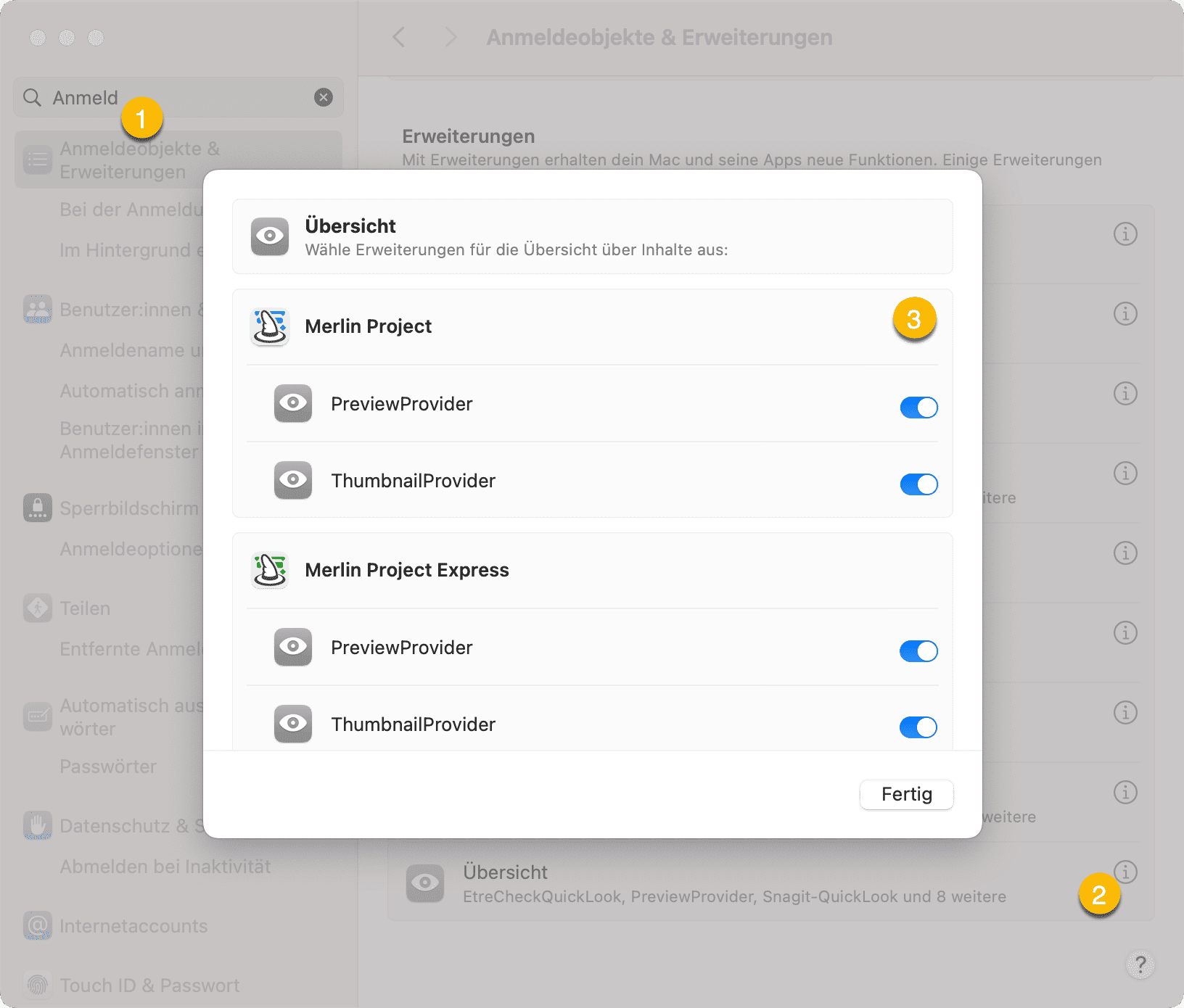
Für Merlin Project können Sie jeweils "PreviewProvider" für die Übersicht von Projektdokumenten und "Thumbnail Provider" für die Symbolvorschau aktivieren, um Inhalte direkt in den Dokumentsymbolen grafisch anzuzeigen. Alternativ können Sie diese Optionen deaktivieren, um einheitliche Dokumentensymbole zu verwenden.
Übersicht in macOS Sonoma einstellen
Übersicht über die Systemeinstellungen aktivieren:
- Öffnen Sie die Systemeinstellungen: Klicken Sie auf das Apple-Menü () in der oberen linken Ecke und wählen Sie Systemeinstellungen.
- Navigieren Sie zu "Datenschutz & Sicherheit" in der Seitenleiste.
- Klicken Sie Rechts dann auf "Erweiterungen"
- Im darauffolgenden Fenster, klicken Sie auf "Übersicht". Hier können Sie für die gelisteten Apps die Funktionen mithilfe von Häkchen ein- oder ausschalten.
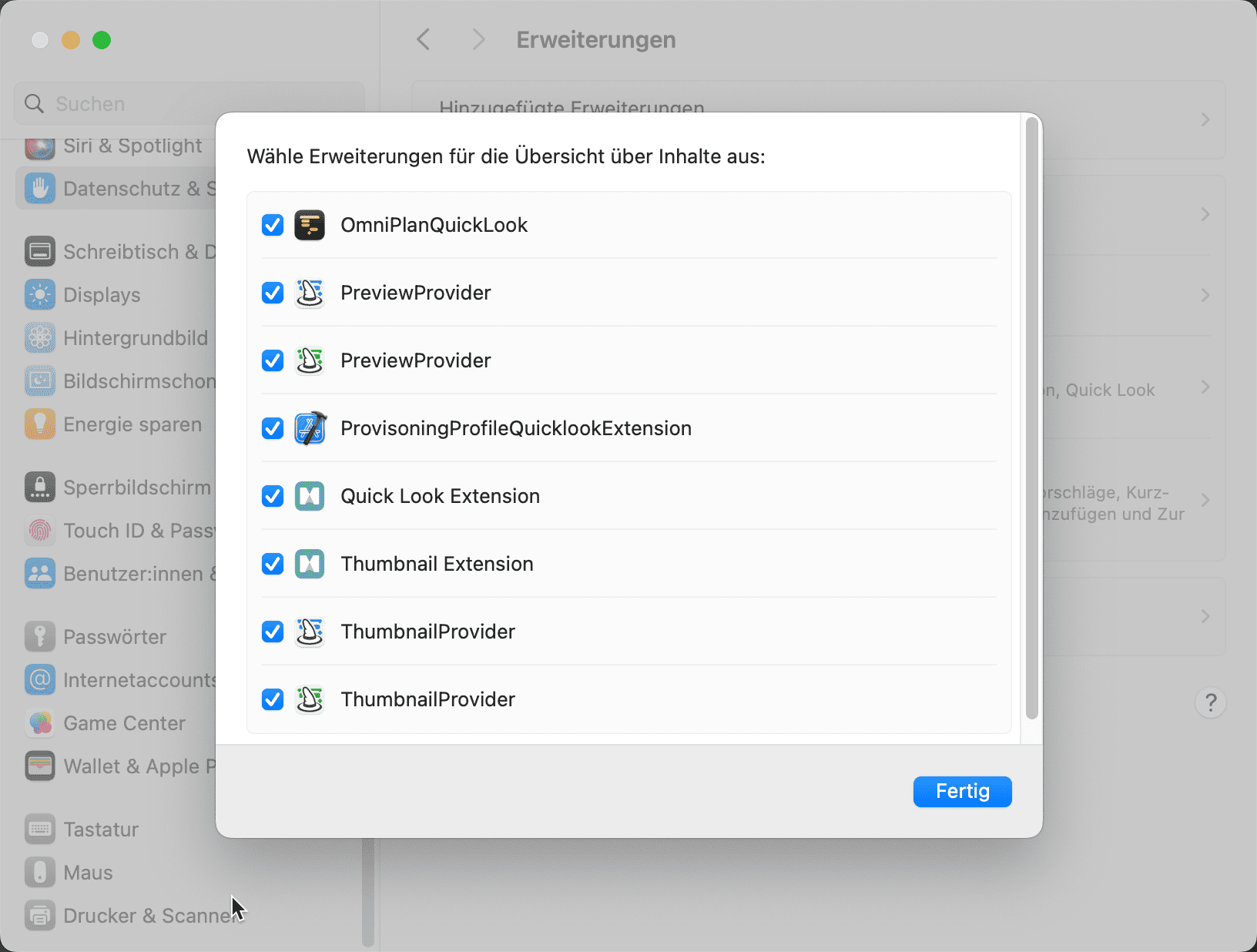
Für Merlin Project können Sie jeweils "PreviewProvider" für die Übersicht von Projektdokumenten und "Thumbnail Provider" für die Symbolvorschau aktivieren, um Inhalte direkt in den Dokumentsymbolen grafisch anzuzeigen. Alternativ können Sie diese Optionen deaktivieren, um einheitliche Dokumentensymbole zu verwenden.
QuickLook verwenden
QuickLook ist eine unverzichtbare Funktion, um effizient mit Dateien und Dokumenten in macOS zu arbeiten. Zusammengefasst helfen Ihnen diese einfachen Schritte dabei, QuickLook optimal zu nutzen und sicherzustellen, dass es reibungslos funktioniert. Probieren Sie es aus und steigern Sie Ihre Produktivität mit macOS!
Dateivorschau testen: Markieren Sie eine Datei im Finder und drücken Sie die Leertaste. Wenn QuickLook aktiviert ist, öffnet sich eine Vorschau der Datei.
QuickLook-Optionen: In manchen macOS-Versionen können Sie zusätzliche Optionen wie "Erweiterte Vorschauen" oder "Live-Vorschauen" aktivieren. Diese Funktionen können je nach Dateityp nützlich sein.
Alle Artikel unserer Serie "macOS-Tipps" finden Sie hier.

